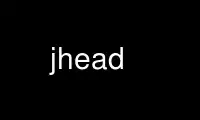
This is the command jhead that can be run in the OnWorks free hosting provider using one of our multiple free online workstations such as Ubuntu Online, Fedora Online, Windows online emulator or MAC OS online emulator
PROGRAM:
NAME
jhead - Digicam JPEG Exif header manipulation tool
SYNOPSIS
jhead [ options ] [ file... ]
DESCRIPTION
jhead is used to display and manipulate data contained in the Exif header of JPEG images
from digital cameras. By default, jhead displays the more useful camera settings from the
file in a user-friendly format.
jhead can also be used to manipulate some aspects of the image relating to JPEG and Exif
headers, such as changing the internal timestamps, removing the thumbnail, or transferring
Exif headers back into edited images after graphical editors deleted the Exif header.
jhead can also be used to launch other programs, similar in style to the UNIX find
command, but much simpler.
GENERAL METADATA OPTIONS
-te file
Transplant Exif header from a JPEG (with Exif header) in file into the image that
is manipulated. This option is useful if you like to edit the photos but still
want the Exif header on your photos. As most photo editing programs will wipe out
the Exif header, this option can be used to re-copy them back from original copies
after editing the photos.
This feature has an interesting 'relative path' option for specifying the thumbnail
name. Whenever the <name> contains the characters '&i', will substitute the
original filename for this name. This allows creating a jhead 'relative name' when
doing a whole batch of files. For example, the incantation:
jhead -te "originals/&i" *.jpg
would transfer the exif header for each .jpg file in the originals directory by the
same name, Both Win32 and most Unix shells treat the '&' character in a special
way, so you have to put quotes around that command line option for the '&' to even
be passed to the program.
-dc Delete comment field from the JPEG header. Note that the comment is not part of
the Exif header.
-de Delete the Exif header entirely. Leaves other metadata sections intact.
-di Delete the IPTC section, if present. Leaves other metadata sections intact.
-dx Delete the XMP section, if present. Leaves other metadata sections intact.
-du Delete sections of jpeg that are not Exif, not comment, and otherwise not
contributing to the image either - such as data that photoshop might leave in the
image.
-purejpg
Delete all JPEG sections that aren't necessary for rendering the image. Strips any
metadata that various applications may have left in the image. A combination of
the -de -dc and -du options.
-mkexif
Creates minimal exif header. Exif header contains date/time, and empty thumbnail
fields only. Date/time set to file time by default. Use with -rgt option if you
want the exif header to contain a thumbnail. Note that exif header creation is very
limited at this time, and no other fields can be added to the exif header this way.
-ce Edit the JPEG header comment field (note, this comment field is outside the Exif
structure and can be part of Exif and non Exif style JPEG images).
A temporary file containing the comment is created and a text editor is launched to
edit the file. The editor is specified in the EDITOR environment variable. If
none is specified notepad or vi are used under Windows and Unix respectively.
After the editor exits, the data is transferred back into the image, and the
temporary file deleted.
-cs file
Save comment section to a file
-ci file
Replace comment with text from file
-cl string
Replace comment with specified string from command line file
DATE / TIME MANIPULATION OPTIONS
-ft Sets the file's system time stamp to what is stored in the Exif header.
-dsft Sets the Exif timestamp to the file's timestamp. Requires an Exif header to pre-
exist. Use -mkexif option to create one if needed.
-n[format_string]
This option causes files to be renamed and/ or mmoved using the date information
from the Exif header "DateTimeOriginal" field. If the file is not an Exif file, or
the DateTimeOriginal does not contain a valid value, the file date is used. If the
new name contains a '/', this will be interpreted as a new path, and the file will
be moved accordingly.
If the format_string is omitted, the file will be renamed to MMDD-HHMMSS. Note
that this scheme doesn't include the year (I never have photos from different years
together anyway).
If a format_string is provided, it will be passed to the strftime function as the
format string. In addition, if the format string contains '%f', this will
substitute the original name of the file (minus extension). '%i' will substitute a
sequence number. Leading zeros can be specified like with printf - i.e. '%04i'
pads the number to 4 digits using leading zeros.
If the name includes '/', this is interpreted as a new path for the file. If the
new path does not exist, the path will be created.
If the target name already exists, the name will be appended with "a", "b", "c",
etc, unless the name ends with a letter, in which case it will be appended with
"0", "1", "2", etc.
This feature is especially useful if more than one digital camera was used to take
pictures of an event. By renaming them to a scheme according to date, they will
automatically appear in order of taking in most directory listings and image
browsers. Alternatively, if your image browser supports listing by file time, you
can use the -ft option to set the file time to the time the photo was taken.
Some of the more useful arguments for strftime are:
%H Hour in 24-hour format (00 - 23)
%j Day of year as decimal number (001 - 366)
%m Month as decimal number (01 - 12)
%M Minute as decimal number (00 - 59)
%S Second as decimal number (00 - 59)
%w Weekday as decimal number (0 - 6; Sunday is 0)
%y Year without century, as decimal number (00 - 99)
%Y Year with century, as decimal number
Example:
jhead -n%Y%m%d-%H%M%S *.jpg
This will rename files matched by *.jpg in the format YYYYMMDD-HHMMSS
For a full listing of strftime arguments, look up the strftime in them man pages.
Note that some arguments to the strftime function (not listed here) produce strings
with characters such as ':' that may not be valid as part of a filename on some
systems.
-ta<+|-><timediff>
Adjust time stored in the Exif header by h:mm forwards or backwards. Useful when
having taken pictures with the wrong time set on the camera, such as after
travelling across time zones, or when daylight savings time has changed.
Examples:
Add 1 hourand 5 minutes to the time
jhead -ta+1:05
Decrease time by one second:
jhead -ta-0:0:1
This option changes all Date/time fields in the exif header, including
"DateTimeOriginal" (tag 0x9003) and "DateTimeDigitized" (tag 0x9004).
-da<newdate>-<olddate>
Works like -ta, but for specifying large date offsets, to be used when fixing dates
from cameras where the date was set incorrectly, such as having date and time reset
by battery removal on some cameras
Because different months and years have different numbers of days in them, a simple
offset for months, days, years would lead to unexpected results at times. The time
offset is thus specified as a difference between two dates, so that jhead can
figure out exactly how many days the timestamp needs to be adjusted by, including
leap years and daylight savings time changes. The dates are specified as
yyyy:mm:dd. For sub-day adjustments, a time of day can also be included, by
specifying yyyy:nn:dd/hh:mm or yyyy:mm:dd/hh:mm:ss
Examples:
Year on camera was set to 2005 instead of 2004 for pictures taken in April
jhead -da2004:03:01-2005:03:01
Default camera date is 2002:01:01, and date was reset on 2005:05:29 at 11:21 am
jhead -da2005:05:29/11:21-2002:01:01
-ts Sets the time stored in the Exif header to what is specified on the command line.
Time must be specified as: yyyy:mm:dd-hh:mm:ss
-ds Sets the date stored in the Exif header to what is specified on the command line.
Can be used to set date, just year and month, or just year. Date is specified as:
yyyy:mm:dd, yyyy:mm, or yyyy
THUMBNAIL MANIPULATION OPTIONS
-dt Delete thumbnails from the Exif header, but leave the interesting parts intact.
This option truncates the thumbnail from the Exif header, provided that the
thumbnail is the last part of the Exif header (which so far as I know is always the
case). Exif headers have a built-in thumbnail, which typically occupies around 10k
of space. This thumbnail is used by digital cameras. Windows XP may also use this
thumbnail if present (but it doesn't need it). The thumbnails are too small to use
even full screen on the digicam's LCD. I have not encountered any adverse side
effects of deleting the thumbnails, even from the software provided with my old
Olympus digicam. Use with caution.
-st file
Save the integral thumbnail to file The thumbnail lives inside the Exif header, and
is a very low-res JPEG image. Note that making any changes to a photo, except for
with some programs, generally wipes out the Exif header and with it the thumbnail.
The thumbnail is too low res to really use for very much.
This feature has an interesting 'relative path' option for specifying the thumbnail
name. Whenever the name for file contains the characters '&i', jhead will
substitute the original filename for this name. This allows creating a 'relative
name' when doing a whole batch of files. For example, the incantation:
jhead -st "thumbnails/&i" *.jpg
would create a thumbnail for each .jpg file in the thumbnails directory by the same
name, (provided that the thumbnails directory exists, of course). Both Win32 and
UNIX shells treat the '&'character in a special way, so you have to put quotes
around that command line option for the '&' to even be passed to the program.
If a '-' is specified for the output file, the thumbnail is sent to stdout. (UNIX
build only)
-rt Replace thumbnails from the Exif header. This only works if the exif header
already contains a thumbnail, and the thumbnail is at the end of the header (both
always the case if the photo came from a digital camera)
-rgt size
Regenerate exif thumbnail. 'size' specifies maximum height or width of thumbnail.
Relies on 'mogrify' program (from ImageMagick) to regenerate the thumbnail. This
only works if the image already contains a thumbnail.
ROTATION OPTIONS
-autorot
Using the 'Orientation' tag of the Exif header, rotate the image so that it is
upright. The program jpegtran is used to perform the rotation. This program is
present in most Linux distributions. For windows, you need to get a copy of it.
After rotation, the orientation tag of the Exif header is set to '1' (normal
orientation). The thumbnail is also rotated. Other fields of the Exif header,
including dimensions are untouched, but the JPEG height/width are adjusted. This
feature is especially useful with newer Canon cameras, that set the orientation tag
automatically using a gravity sensor.
-norot Clears the rotation field in the Exif header without altering the image. Useful if
the images were previously rotated without clearing the Exif rotation tag, as some
image browsers will auto rotate images when the rotation tag is set. Sometimes,
thumbnails and rotation tags can get very out of sync from manipulation with
various tools. To reset it all use -norot with -rgt to clear this out.
OUTPUT VERBOSITY CONTROL
-h Displays summary of command line options.
-v Makes the program even more verbose than it already is. Like DOS programs, and
unlike UNIX programs, Jhead gives feedback as to what it is doing, even when
nothing goes wrong. Windows user that I am, when something doesn't give me
feedback for 20 seconds, I assume its crashed.
-q No output on success, more like Unix programs.
-V Print version info and compilation date. -exifmap Show a map of the bytes in the
exif header. Useful when analyzing strange exif headers, not of much use to non
software developers.
-se Suppress error messages relating to corrupt Exif header structure.
-c Concise output. This causes picture info to be summarized on one line instead of
several. Useful for grep-ing through images, as well as importing into spread
sheets (data is space delimited with quotes as text qualifier).
FILE MATCHING OPTIONS
-model Restricts processing of files to those whose camera model, as indicated by the Exif
image information, contains the substring specified in the argument after '-model'.
For example, the following command will list only images that are from an S100
camera:
jhead -model S100 *.jpg
I use this option to restrict my JPEG recompensing to those images that came from
my Canon S100 digicam, (see the -cmd option).
-exonly
Skip all files that don't have an Exif header. Photos straight from a digital
camera have an Exif header, whereas many photo manipulation tools discard the Exif
header.
-cmd Executes the specified command on each JPEG file to be processed.
The Exif section of each file is read before running the command, and reinserted
after the command finishes.
The specified command invoked separately for each JPEG that is processed, even if
multiple files are specified (explicitly or by wild card).
Example use:
Having a whole directory of photos from my S100, I run the following commands:
jhead -cmd "mogrify -quality 80 &i" -model S100 *.jpg
jhead -cmd "jpegtran -progressive &i > &o" *.jpg
The first command mogrifies all JPEGs in the tree that indicate that they are from
a Canon S100 in their Exif header to 80% quality at the same resolution. This is a
'lossy' process, so I only run it on files that are from the Canon, and only run it
once. The next command then takes a JPEGs and converts them to progressive JPEGs.
The result is the same images, with no discernible differences, stored in half the
space. This produces substantial savings on some cameras.
Use jhead online using onworks.net services
